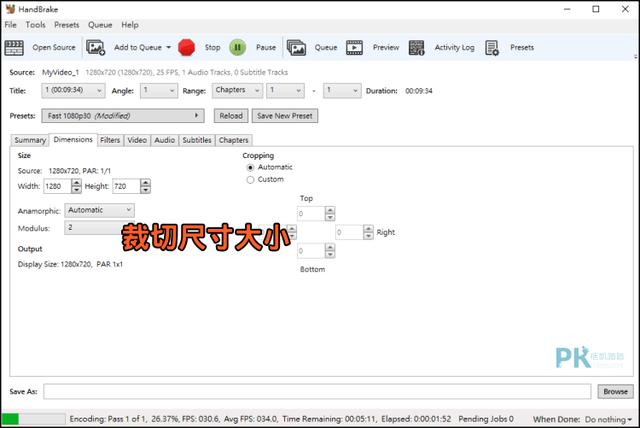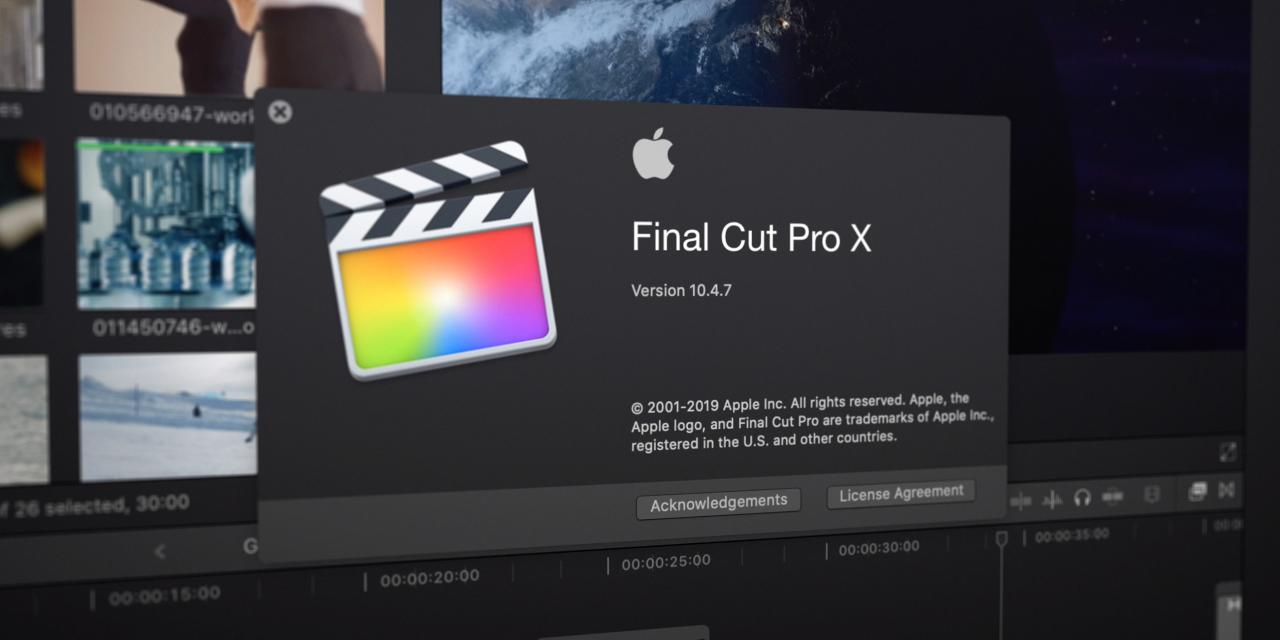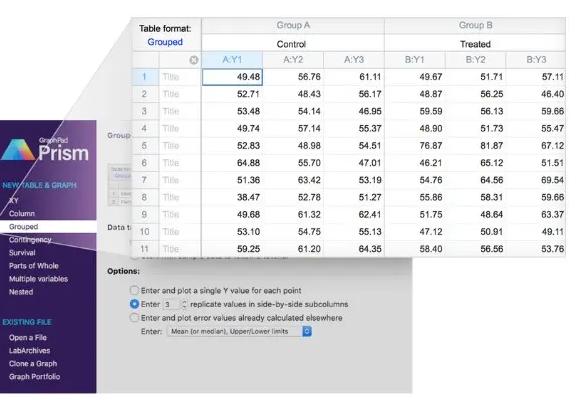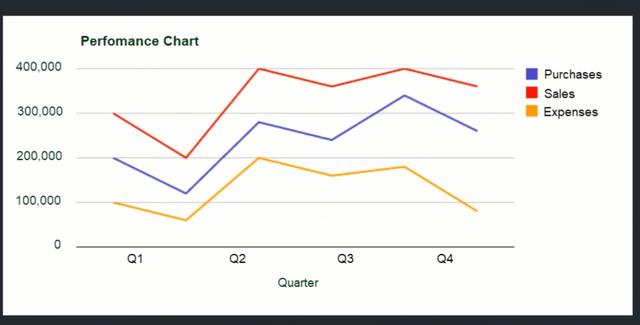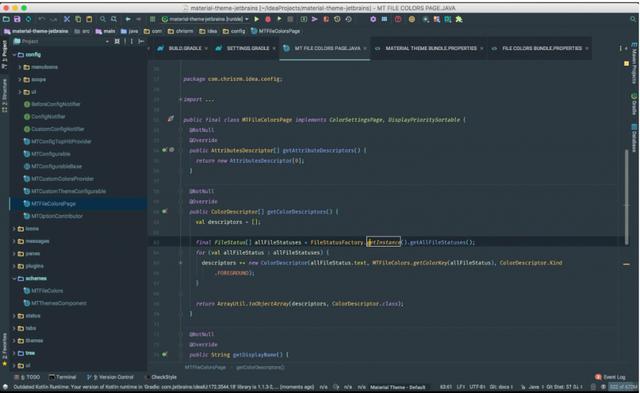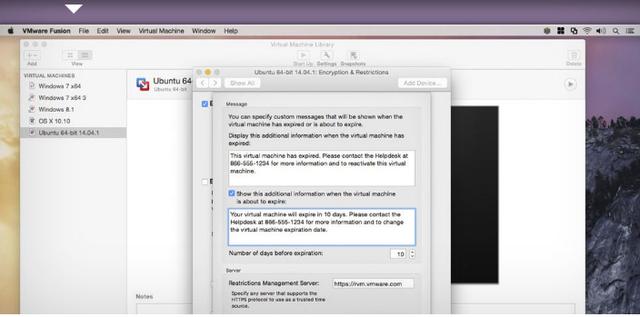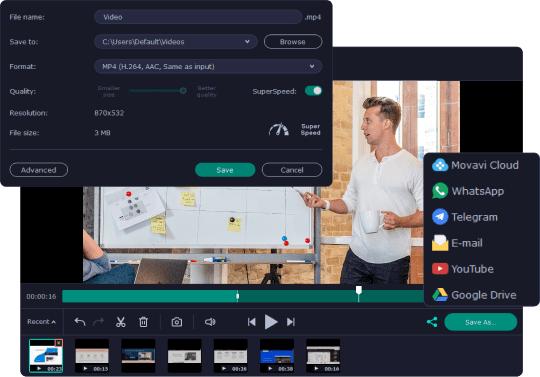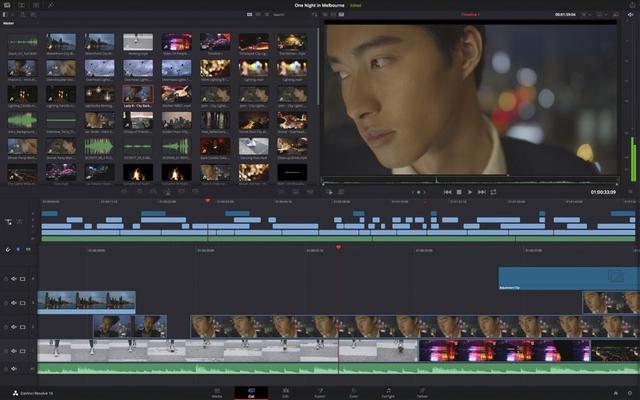影片文件太大了吗?除了利用免安装的线上视频压缩器以及MeGUI 软件之外,这款HandBrake影片压缩软件也很好用!支持Windows, Mac和Linux系统免费下载,不仅能高品质压缩影片,缩小文件,还能进行格式转换、旋转、修改声道、加入字幕、调整音质分辨率、裁切与变更长宽尺寸等简单的影片编辑功能,比较可惜的是目前还没有推出中文版,来看看HandBrake使用教程吧。
HandBrake 视频压缩教程:
▼前往下载HandBrake,将要压缩的影片拖曳到程序中。
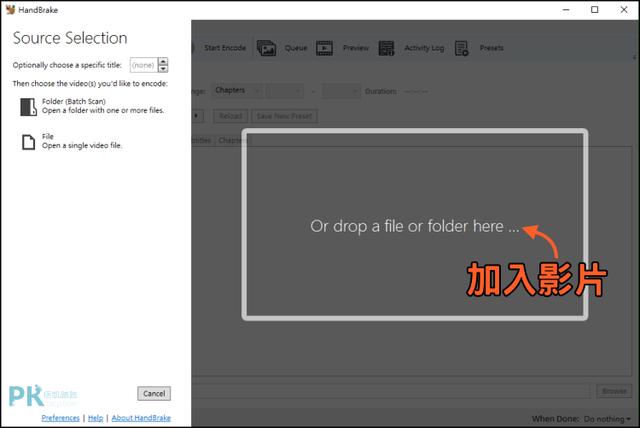
▼如图,将1.Web Optimized选项打勾,2.设置影片储存的路径,3.Start Encode开始编码压缩。这些设定并不会改变影片压缩后的尺寸大小、解析度和任何素质~如果完成之后,影片容量没有被缩小,反而变更大的话可以参考下方的高级设置。
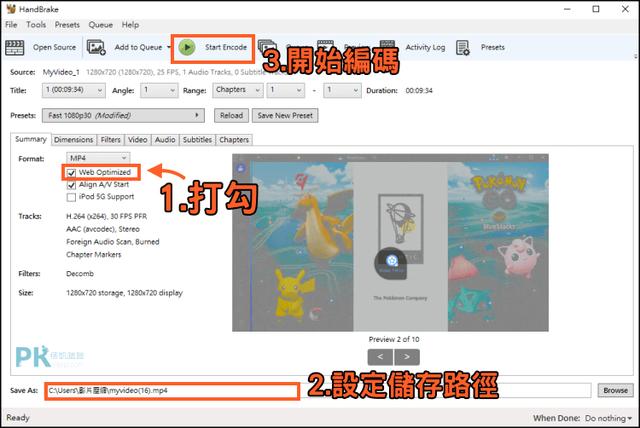
HandBrake视频压缩高级设置教程:
▼一样将Web Optimized的选项打勾,然后到Video的控制页面调整Quality,往左边移动降低影片品质。
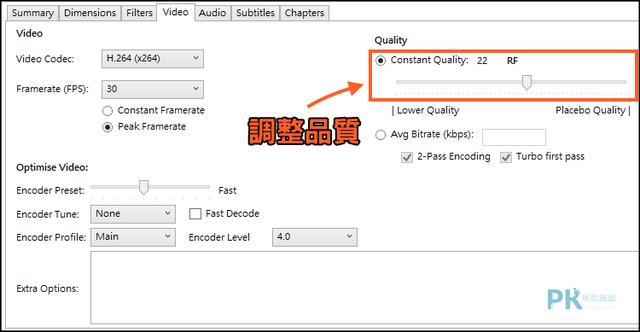
▼Audio把音频比特率调小。设定好后,按下「Start Encode」开始压缩,再观察看看影片文件是否有成功被缩小。
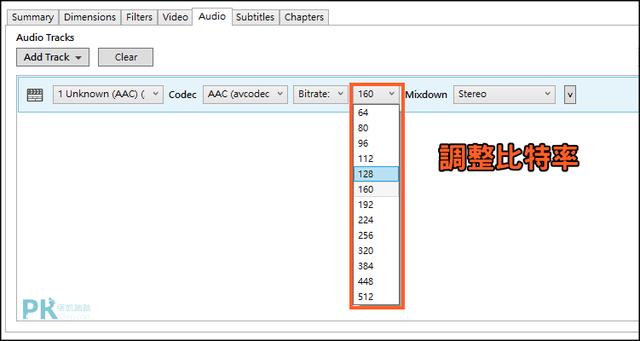
▼另外一个方法,就是直接变更视频的尺寸和解析度,如果是要传送到LINE社群网站的话,不妨试试这个方式!
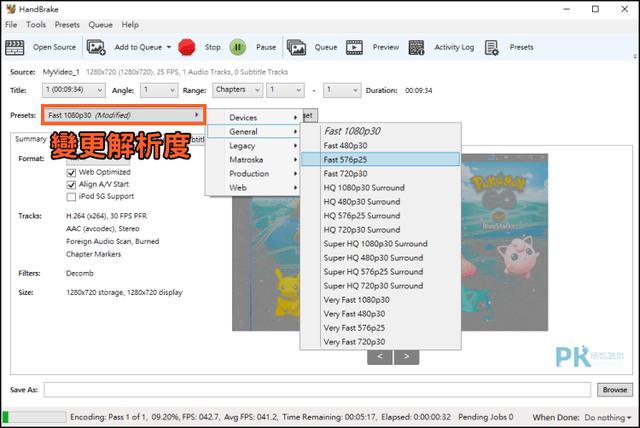
HandBrake 其他功能介绍
▼除了压缩影片和变更解析度外,使用HandBrake也能为影片添加滤镜、改变方向。

▼裁切影片的长宽尺寸,和加入字幕等工具。
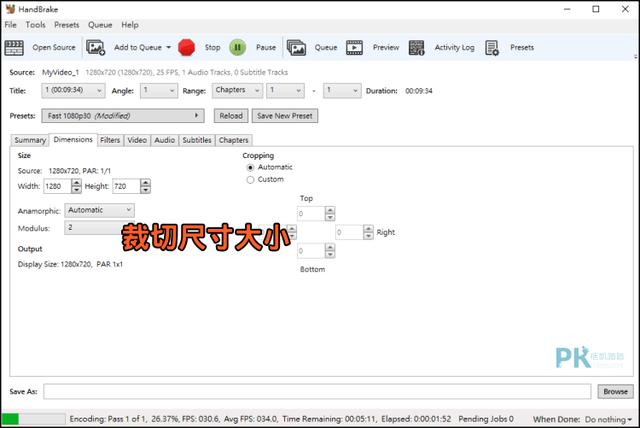
HandBrake影片压缩软件 下载
- Windows PC下载:https://handbrake.fr/rotation.php?file=HandBrake-1.1.0-x86_64-Win_GUI.exe
- Mac下载:https://handbrake.fr/rotation.php?file=HandBrake-1.1.0.dmg
HandBrake 视频压缩教程:
▼前往下载HandBrake,将要压缩的影片拖曳到程序中。
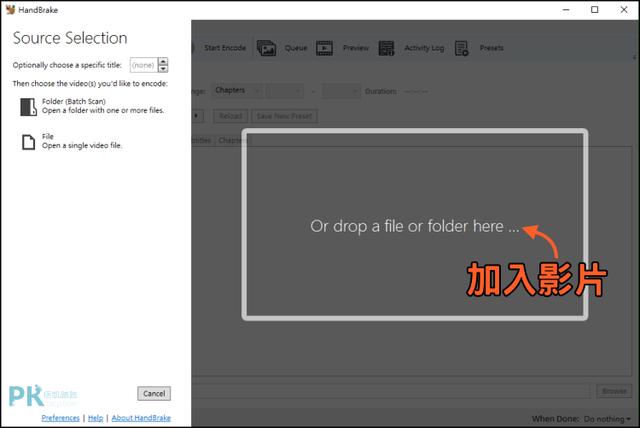
▼如图,将1.Web Optimized选项打勾,2.设置影片储存的路径,3.Start Encode开始编码压缩。这些设定并不会改变影片压缩后的尺寸大小、解析度和任何素质~如果完成之后,影片容量没有被缩小,反而变更大的话可以参考下方的高级设置。
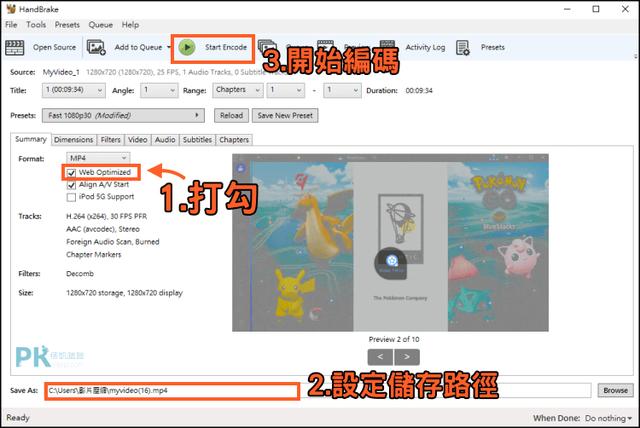
HandBrake视频压缩高级设置教程:
▼一样将Web Optimized的选项打勾,然后到Video的控制页面调整Quality,往左边移动降低影片品质。
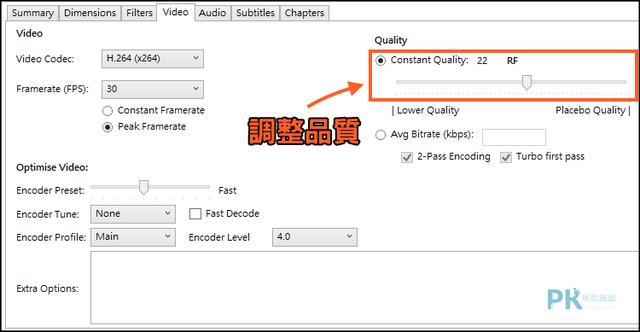
▼Audio把音频比特率调小。设定好后,按下「Start Encode」开始压缩,再观察看看影片文件是否有成功被缩小。
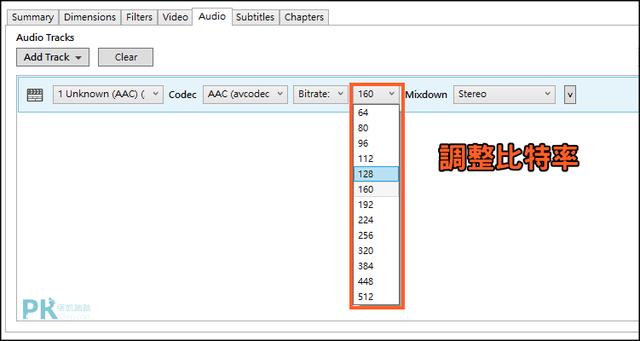
▼另外一个方法,就是直接变更视频的尺寸和解析度,如果是要传送到LINE社群网站的话,不妨试试这个方式!
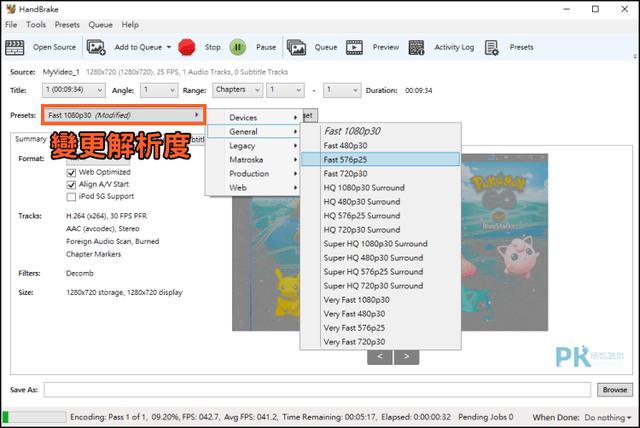
HandBrake 其他功能介绍
▼除了压缩影片和变更解析度外,使用HandBrake也能为影片添加滤镜、改变方向。

▼裁切影片的长宽尺寸,和加入字幕等工具。